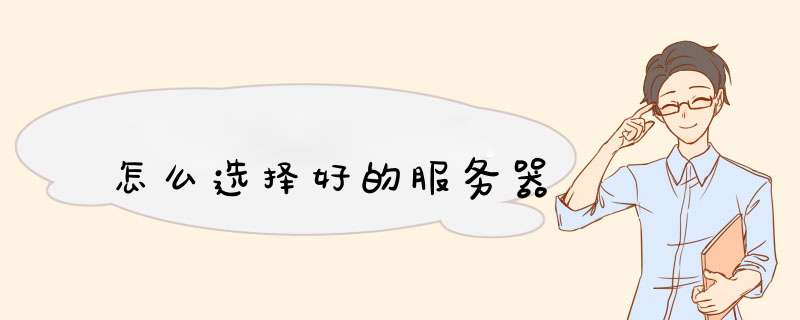
导语:服务器的构成包括处理器、硬盘、内存、系统总线等,和通用的计算机架构类似,但是由于需要提供高可靠的服务,因此在处理能力、稳定性、可靠性、安全性、可扩展性、可管理性等方面要求较高。那么,我们可以怎么选择好的服务器
怎么选择好的服务器你需要从不同的角度来决定选择一台什么样的服务器,找到满足技术需要、业务发展和成本控制之间的最佳平衡点,为了做到这一点,绝对还是需要一点智慧。51IDC将在下面为大家介绍一些易于理解,尽可能全面的建议,并帮助你做出决定。
先不要急于决定需要怎样的CPU,几个硬盘,几个G内存,需要多少兆带宽这样的问题,那些是我们最后需要得到的答案。在这之前,先一起梳理几个问题。在下面,我们列出了一些“多少”或“什么样”的问题,拿起你的笔或在Windows记事本里新建一个文件,尝试根据下面四个问题来评估自己的需求:
1服务器运行什么应用
2需要支持多少用户访问
3需要多大空间来存储数据
4我的业务有多重要
1:服务器运行什么应用这是首先需要考虑的问题,在这里你要根据服务器的应用类型,也就是用途,来决定服务器的性能、容量和可靠性需求。我们按照前端服务器+应用程序服务器+数据服务器的常见基础架构来讨论:
11Web前端:正常情况下,我们认为大多数Web前端服务器(Front-end)对服务器的要求不大,例如静态Web服务器、动态Web服务器、服务器等等,因为在现有的技术框架中,我们有很多方案可以解决前端服务器的性能扩展和可靠性问题,例如LVS、Nginx反向代理、硬件负载均衡(F5,A10,Radware)等。甚至在很多访问量不高(几百个用户同时在线)的应用中,51IDC的经典酷睿服务器就可以满足需求。
12应用服务器:由于承担了计算和功能实现,我们需要为基于Web架构的应用程序服务器(Application Server)选择足够快的服务器,另外应用程序服务器可能需要用大量的内存,尤其是基于Windows基础架构的Ruby,Python,Java服务器。这一类服务器至少需要使用单路至强的配置。对于可靠性的问题,如果你的架构中只有一台应用服务器,那肯定需要这台服务器足够可靠,RAID绝对是不能忽视的选项。但如果有两台或更多的应用服务器,并设计了负载均衡机制,具有冗余功能,那我们则不必将每台服务器武装到底。
13特殊的应用:除了作为Web架构中的应用程序服务器之外,如果你的服务器是用来处理流媒体视频编码、服务器虚拟化、媒体服务器(Asterisk之类),或者作为游戏服务器(逻辑、地图、聊天)运行,则同样对CPU和内存需求比较高,我们至少要考虑单路至强的服务器。其中服务器虚拟化对存储的可靠性的要求都非常高,因为一个篮子里有十几个鸡蛋,篮子一定要足够牢靠才是。
14公共服务:我们指的是邮件服务器、文件服务器、DNS服务器、域控服务器这类服务器。通常情况我们会部署两台DNS服务器作为互相备份,域控主服务器也会拥有一台备份服务器(专用的或非专用的),所以对于可靠性,无需达到苛刻的地步。至于邮件服务器,至少需要具备足够的硬件可靠性和容量大小,这主要是为了对邮件数据负责,因为很多用户没有保存和归档邮件数据的习惯,当他们重装系统后,总会依赖重新下载服务器上的数据。至于性能问题,我们认为需要评估用户数量才能决定。
15数据库:我们最后讨论的应用,也是要求最高,最重要的服务器。无论你使用的是MySQL、SQLServer还是Oralce,一般情况下,我们认为它需要足够快的CPU,足够大的内存,足够稳定可靠的硬件。单路至强CPU/4GB内存/Raid1绝对是入门配置。关于准确的配置我们需要再讨论业务需求后才能作决定。
2:服务器需要支持多少用户访问服务器肯定是为了提供某种服务,而使用这些服务的用户同样是我们必须考虑的因素,有几个具体的问题你需要做出评估:有多少注册用户正常情况下有多少用户会同时在线访问每天同时在线访问的最高峰值大概是多少这些问题,对我们决定采用什么样的CPU,多大的内存有着至关重要的影响。51IDC建议你的技术人员和业务部门坐在一起来讨论这几个问题,最后甚至需要按照特定的技术模型和算法,将这些数字转化为一些更具体的技术数字,例如并发多少个连接(很多时候,用户数与连接数不是一个概念)。同时,你还要对未来的用户增长做一个尽可能准确的预测和规划,你的服务器需要支持越来越多的用户。
3:需要多大空间来存储数据我们需要从两个角度来计算这个问题,一个角度是有哪些类别的数据,包括: *** 作系统本身占用的空间、安装应用程序所需要的空间、应用程序所产生的数据、数据库、日志文件、邮件数据等等,如果是Web20类的网站,你还要计算每个用户的存储空间;另一个角度是从时间轴来考虑,这些数据每天都在增长,你至少要为未来1年(我们建议2~3年)的数据增长做个准确的测算,这可能仍然需要你的软件开发人员和业务人员一起提供足够的信息。最后你仍然需要为计算出来的数字结果乘15左右的系数,方便维护的时候做各种数据备份和文件转移 *** 作。
4我的业务有多重要:你需要根据自身的业务领域,来遵循一些要求,我们在下面举几个简单的例子,帮助你理解这些服务器对可靠性、数据完整性等方面的要求:
41如果你的服务器用来运行一个WordPress博客,与朋友们分享观点。那么我相信,一台酷睿服务器,1G内存外加一块160GB的硬盘就足够了。就算服务器出现了一点硬件故障,导致几个小时甚至一两天不能提供访问,生活会照常继续,天也不会塌下来。
42如果你的服务器用来作为测试平台,那么就不会如生产环境那样,对可靠性有极高的要求,你所需要的可能只是做好例行的数据备份,服务器宕机后,能有个人在今天把问题解决掉就OK了
43如果你是一个电子商务公司,服务器正在运行电子商务网站平台,那么请一定要像重视女朋友一样重视服务器,当硬件发生故障而导致宕机,你需要对以下危言耸听的后果做好心理准备:投诉电话被打爆、顾客大量流失、顾客要求退款、市场推广费用打水漂、员工无事可干,公司运营陷入瘫痪、数据丢失(这是最痛苦最灾难的结果,我们经历了太多这样的案例,它甚至会导致一个公司就此消亡)在这里,我们其实只需要简单讨论你的业务对服务器硬件可靠性的要求。换言之,如果你觉得业务不能承担硬盘损坏带来的停机或数据丢失风险,那么一定要选择一个合适的Raid卡,对于冗余电源问题,道理一样。(全面解决这个问题,不单考虑单个服务器的硬件,还需要结合系统架构的规划设计和运维管理来分析,这部分我们将单独撰写文章来讨论。)
在完成以上问题后,我们接下来就可以决定这些具体选项:
选择什么CPU
回忆一下上面”服务器运行什么应用“和“需要支持多少用户访问”两个问题的答案,这将帮助我们来选择合适的CPU。毫无疑问,CPU的主频越高,其性能也更高;两个CPU要比一个CPU来得更爽,至强肯定比酷睿更生猛。但我们究竟需要选择怎样的CPU我们在这里为你提供一些常见情况下的建议:
(1)如果你的业务刚刚起步,预算不是很充足,建议你选择一款经典酷睿服务器,毕竟51IDC的E5300服务器最便宜只需要450块钱一个月。而且,以后你可以根据业务发展情况,随时升级到更高配置的服务器。
(2)如果你需要在一台服务器同时运行多种应用服务,例如Net+Exchange+SQLServer,那么一个单路至强(例如X3330)或新一代酷睿I3/I7(双核四线程)将是最佳的选择。虽然从技术角度,这不是一个好主意,但至少能够帮你节约一大笔成本。
(3)如果你的服务器运行SQLServer、MySQL或者Oracle,而且目前有几百个用户同时在线,未来还会不断增长,那么你至少应该选择安装一个E5504(或更高主频)的至强服务器。当半年后负载越来越大的时候,可以选择增加一个CPU。
(4)如果你需要一台游戏服务器,那么我们建议你选择一台单路或双路的至强服务器。需要注意的是,使用双路CPU需要应用程序的支持,如果应用程序本身没有对双路CPU进行代码优化,就不会带来性能的显著提升,而且将造成投资的极大浪费。
需要多大的内存
同样,”服务器运行什么应用“和“需要支持多少用户访问”两个问题的答案,也将帮助我们来选择合适的内存容量。相比于CPU,我们更认为内存(RAM)是影响性能的最关键因素。因为在相当多正在运行的服务器中,我们发现CPU利用率一般都在10%~30%之间,甚至更低。但我们发现由于内存容量不够而导致服务器运行缓慢的案例比比皆是,如果服务器不能分配足够的内存给应用程序,应用程序就需要通过缓慢的硬盘接口来交换读写数据,这将导致网站慢的令人无法接受。内存大小主要取决于服务器的用户数量,当然也和应用软件对内存的最低需求和内存管理机制有关系,所以,最好由你的程序员或软件开发商给你最佳的内存配置建议。我们同样在下面给出了一些常见应用环境下的内存配置建议:
(1)无论是Windows下的`IIS还是Linux下的Apache,一般情况下Web前端服务器不需要配置特别高的内存,尤其是在集群架构中,1GB-2GB就已足够。只有当几千个并发用户,并运行动态脚本的时候,我们才会考虑使用4GB或更高的内存。
(2)对于运行Tomcat、Resin、WebLogic、Websphere或Net这样的应用服务器,2GB内存应该是基准配置。更准确数字需要根据用户数量和技术架构来确定。
(3)数据库服务器的内存由数据库实例的数量、表大小、索引、用户数来决定,一般建议配置4GB以上的内存,我们甚至在很多的客户案例中使用了24GB到48GB的内存。
(4)诸如Imail、Notes、Exchange这样的邮件服务器对内存的要求也并不高,1GB-2GB就可以满足了。
(5)对于一台文件服务器,1GB内存可能就足够了。
(6)还有一些特殊的服务器,我们需要为之配置尽可能高的内存容量,包括Squid,Varnish这样的缓存服务器,和Memcached Server。事实上,上面的数字已经足够慷慨,由于内存技术的不断进化和价格不断降低,我们才得以近乎奢侈的讨论4G、8G、16GB这些曾经不可想象的内存容量。早在2000年的时候,我面对的大多数服务器都是256MB、512MB内存,1GB已经算是高配,而那时同样也需要满足大量用户的访问。所以,除了花钱购买内存来满足应用程序的贪婪之外,系统优化和内存管理仍然是我们需要重视的问题。需要怎样的硬盘存储系统硬盘存储系统的选择和配置是整个服务器系统里最为复杂的一部分,我们需要考虑硬盘的数量、容量、接口类型、转速、缓存大小,以及是否需要Raid卡,Raid卡的型号和Raid级别等问题。甚至在一些高可靠性高性能的应用环境中,我们还需要考虑使用怎样的外部存储系统(SAN、NAS或DAS)。
网卡的问题:
如果你的基础架构是多服务器环境,而且服务器之间有大量的数据交换,那么我们建议你为每台服务器配置两个或更多的网卡,一个用来对外提供服务,另一个用来做内部数据交换。如果你对安全的要求特别高,我们甚至可以单独安装一个用于系统管理和日常维护的网卡。至于网卡端口的速率问题,这主要取决于你对带宽流量的评估。大多数情况下,百兆网卡足够用来对外提供服务,而内部数据交换建议使用千兆网卡。但话说回来,除了经典酷睿服务器之外,我们现在很难找到百兆接口的服务器主板了。还有一种情况需要注意,如果你选择51IDC的数据备份服务(Managed Backup Service),则需要一块单独的网卡连接到专有的数据备份网络中,进行每天的数据备份,这会带来几个好处:不会占用宝贵的外网带宽、保证数据传输的安全、提供快速的数据备份速度。我们非常希望这篇文章能够帮助你为服务器选择合适的硬件配置,如果你阅读后发现有不正确的地方,请在评论中指出来,我们会及时更新并感谢你的热情指正。
搭建所谓的Linux的过程还是挺简单的,在很久之前我就玩过。不过如今年纪确实也不小了,没了当年那一股冲劲儿,这也属实是一个令人悲伤的事情。
书归正传,能问出这个问题,已经算得上是有一些计算机基础了。不过在这里我还是要明确一下一些基本定义,以免大家后续看不懂。
什么是Linux服务器?
所谓的搭建一个Linux服务器,我们可以将它理解成搭建一个自己的“网站”。只不过,我们这种低端玩家只能将这个网站呈现在自己的局域网当中。
我们可以将废旧的安卓手机作为一个服务器来使用,在上面构建一些数据和网站。之后利用网络对其进行访问。Linux的服务器具有安全、稳定的特点,非常适合于学生党用于服务器的基础学习。
如何实现Linux服务器的搭建?
首先我们需要准备一台如问题所说的废旧安卓手机,这是你将来的服务器基准。不过要注意的是,这个废旧指的是你不用的手机,但是它得状态良好。
如果它连屏幕都打不开的话,那你就别想了。拿个尸体就想玩,哪有那么简单?如今想搭建个Linux服务器可比我们之前容易的多了,至少说不用再和我们之前一样敲代码了。如今的各路大神已经做好了软件,帮助我们实现自己的梦想。因此这个回答也许更像是一份教程,一个基础的 *** 作方法。
Linux需要的搭建软件
首先,我们需要linuxdeploy,这是一个可以帮助我们将Android改造成Linux的软件。在这里声明一点,Android就是由Linux为基础编译而成的,因此本 *** 作才具有了可行性。
其次,我们需要busybox,这可以为改造完的Linux系统添加指令,处于一个类似于Bios的基础。
最后,我们需要ConnectBot,这是一个链接创建器,可以为linuxdeploy构建基础的 *** 作环境。
以上看不明白也没事,都是废话。你需要做的就是在安卓手机下载这些软件,安装好了便可。
Linux服务器搭建的 *** 作流程
第一步、将自己的废旧安卓手机Root所谓的Root,和当年苹果的越狱没什么过大的差别。
而Root之后,你将取得这部手机的所有权限,由此你便可以为所欲为。具体方法网上都有,非常的简单,再次无需赘述。
第二步、我们需要安装上述的三种软件就和安装正常的安卓软件流程类似,非常简单。如果看到一大堆英文的话,就直接点OK就行了,方便快捷,绝不拖泥带水。
第三步、打开linuxdeploy,在菜单栏中进入设置模式,随即点击添加PATA什么的一大堆这个目录就是BusyBox的安装路径,按默认的走就行。之后在设置完的菜单上点击安装,等待安装成功。至于说怎么安装,那不用烦劳你上心。
就记住,Start是开始,deploy是结束就行。
第四步、打开ConnectBot进行连接,这一步连接的是Linux和家里的局域网随后启动Linux,点上边那个蓝色加号,自己配置自己的需求即可。
由此,手机端就彻底的改造完成了,而随后,我们就可以用Windows开始新一轮的改造。
Windows端的设置
首先,在Windows端安装SecureCRT这是一种类服务器搭建连接装置,目的是通过互联网连接服务器和电脑端。随后将自己的废旧安卓连上网络,用SecureCRT去搜索其IP地址。
连接成功后,在其中安装jdkARM版,这一部的目的就是建立服务器的基本环境。
随后你就可以以此而随心所欲啦。虽然说这个服务器似乎也没什么太大的用处,不过总归能锻炼我们的动手能力。最重要的是,废旧的安卓也没什么用啊,为啥不再折腾折腾呢?
一、选择服务器基准时钟,可选择内部硬件时钟和外部NTP授时服务器。 (首先要保证自己的时间准确)\x0d\A配置 Windows 时间服务以使用服务器内部硬件时钟\x0d\(1) 单击“开始”,单击“运行”,键入 regedit,然后单击“确定”。\x0d\(2) 找到并单击下面的注册表子项:\x0d\程序代码\x0d\HKEY_LOCAL_MACHINE\SYSTEM\CurrentControlSet\Services\W32Time\Config\AnnounceFlags\x0d\(3) 在右窗格中,右键单击“AnnounceFlags”,然后单击“修改”。\x0d\(4) 在“编辑 DWORD 值”的“数值数据”框中键入 A,然后单击“确定”。\x0d\B配置 Windows 时间服务以使用外部时间源\x0d\(1) 指定时间源。为此,请按照下列步骤 *** 作:\x0d\a 找到并单击下面的注册表子项:\x0d\程序代码\x0d\HKEY_LOCAL_MACHINE\SYSTEM\CurrentControlSet\Services\W32Time\Parameters\NtpServer\x0d\b 在右窗格中,右键单击“NtpServer”,然后单击“修改”。\x0d\c 在“编辑值”的“数值数据”框中键入 Peers,然后单击“确定”。\x0d\注意:Peers 是一个占位符,应替换为您的计算机从中获取时间戳的对等端列表(以空格分隔)。列出的每个 DNS 名称都必须是唯一的。必须在每个 DNS 名称后面附加 ,0x1。如果不在每个 DNS 名称后面附加 ,0x1,则在下面步骤中所做的更改将不会生效。\x0d\(2) 选择轮询间隔。为此,请按照下列步骤 *** 作:\x0d\a 找到并单击下面的注册表子项:\x0d\程序代码\x0d\HKEY_LOCAL_MACHINE\SYSTEM\CurrentControlSet\Services\W32Time\TimeProviders\NtpClient\x0d\\SpecialPollInterval\x0d\b 在右窗格中,右键单击“SpecialPollInterval”,然后单击“修改”。\x0d\c 在“编辑 DWORD 值”的“数值数据”框中键入 TimeInSeconds,然后单击“确定”。\x0d\注意:TimeInSeconds 是一个占位符,应替换为您希望各次轮询之间的间隔秒数。建议值为 900(十进制)。该值将时间服务器配置为每隔 15 分钟轮询一次。\x0d\(3) 配置时间校准设置。为此,请按照下列步骤 *** 作:\x0d\a 找到并单击下面的注册表子项:\x0d\程序代码\x0d\HKEY_LOCAL_MACHINE\SYSTEM\CurrentControlSet\Services\W32Time\Config\x0d\\MaxPosPhaseCorrection\x0d\b 在右窗格中,右键单击“MaxPosPhaseCorrection”,然后单击“修改”。\x0d\c 在“编辑 DWORD 值”的“基数”框中单击以选择“十进制”。\x0d\d 在“编辑 DWORD 值”的“数值数据”框中键入 TimeInSeconds,然后单击“确定”。\x0d\注意:TimeInSeconds 是一个占位符,应替换为适当的值,如 1 小时 (3600) 或 30 分钟 (1800)。您选择的值将因轮询间隔、网络状况和外部时间源而异。\x0d\e 找到并单击下面的注册表子项:\x0d\程序代码\x0d\HKEY_LOCAL_MACHINE\SYSTEM\CurrentControlSet\Services\W32Time\Config\\x0d\MaxNegPhaseCorrection\x0d\f 在右窗格中,右键单击“MaxNegPhaseCorrection”,然后单击“修改”。\x0d\g 在“编辑 DWORD 值”的“基数”框中单击以选择“十进制”。\x0d\h 在“编辑 DWORD 值”的“数值数据”框中键入 TimeInSeconds,然后单击“确定”。\x0d\注意:TimeInSeconds 是一个占位符,应替换为适当的值,如 1 小时 (3600) 或 30 分钟 (1800)。您选择的值将因轮询间隔、网络状况和外部时间源而异。\x0d\二、配置NTP授时服务器\x0d\(1) 将服务器类型更改为 NTP。为此,请按照下列步骤 *** 作:\x0d\a 单击“开始”,单击“运行”,键入 regedit,然后单击“确定”。\x0d\b 找到并单击下面的注册表子项:\x0d\程序代码\x0d\HKEY_LOCAL_MACHINE\SYSTEM\CurrentControlSet\Services\W32Time\Parameters\Type\x0d\c 在右窗格中,右键单击“Type”,然后单击“修改”。\x0d\d 在“编辑值”的“数值数据”框中键入 NTP,然后单击“确定”。\x0d\(2) 将 AnnounceFlags 设置为 5。为此,请按照下列步骤 *** 作:\x0d\a 找到并单击下面的注册表子项:\x0d\程序代码\x0d\HKEY_LOCAL_MACHINE\SYSTEM\CurrentControlSet\Services\W32Time\Config\AnnounceFlags\x0d\b 在右窗格中,右键单击“AnnounceFlags”,然后单击“修改”。\x0d\c 在“编辑 DWORD 值”的“数值数据”框中键入 5,然后单击“确定”。\x0d\(3) 启用 NTPServer。为此,请按照下列步骤 *** 作:\x0d\a 找到并单击下面的注册表子项:\x0d\程序代码\x0d\HKEY_LOCAL_MACHINE\SYSTEM\CurrentControlSet\Services\W32Time\TimeProviders\NtpServer\x0d\b 在右窗格中,右键单击“Enabled”,然后单击“修改”。\x0d\c 在“编辑 DWORD 值”的“数值数据”框中键入 1,然后单击“确定”。\x0d\三、使配置即时生效\x0d\1 退出注册表编辑器。\x0d\2 在命令提示符处,键入以下命令以重新启动 Windows 时间服务,然后按 Enter:\x0d\程序代码\x0d\net stop w32time && net start w32time\x0d\四、配置防火墙允许NTP访问\x0d\如果你需要在服务器所在区域外访问该服务器的NTP服务,需要在防火墙上添加允许:\x0d\程序代码\x0d\名称 端口 协议 方向\x0d\SNTP时间基准 123 UDP 入\x0d\五、相关注册表说明\x0d\注册表项 MaxPosPhaseCorrection\x0d\路径 HKEY_LOCAL_MACHINE\SYSTEM\CurrentControlSet\Services\W32Time\Config\x0d\注意: 该项指定服务可进行的最大正时间校准量(以秒为单位)。如果服务确定某个更改幅度大于所需的幅度,它将记录一个事件。(0xFFFFFFFF 是一种特殊情况,它表示总是校准时间。)域成员的默认值是 0xFFFFFFFF。独立客户端和服务器的默认值是 54,000,即 15 小时。\x0d\注册表项 MaxNegPhaseCorrection\x0d\路径 HKEY_LOCAL_MACHINE\SYSTEM\CurrentControlSet\Services\W32Time\Config\x0d\注意: 该项指定服务可进行的最大负时间校准量(以秒为单位)。如果服务确定某个更改幅度大于所需的幅度,它将转而记录一个事件。(-1 是一种特殊情况,它表示总是校准时间。)域成员的默认值是 0xFFFFFFFF。独立客户端和服务器的默认值是 54,000,即 15 小时。\x0d\注册表项 MaxPollInterval\x0d\路径 HKEY_LOCAL_MACHINE\SYSTEM\CurrentControlSet\Services\W32Time\Config\x0d\注意: 该项指定系统轮询间隔所允许的最大间隔(单位是对数表示的秒)。尽管系统必须根据预定的间隔进行轮询,但是提供程序可以根据请求拒绝生成示例。域成员的默认值是 10。独立客户端和服务器的默认值是 15。\x0d\注册表项 SpecialPollInterval\x0d\路径 HKEY_LOCAL_MACHINE\SYSTEM\CurrentControlSet\Services\W32Time\TimeProviders\NtpClient\x0d\注意: 该项指定手动对等端的特殊轮询间隔(以秒为单位)。当启用 SpecialInterval 0x1 标志时,W32Time 将使用此轮询间隔而非 *** 作系统确定的轮询间隔。域成员的默认值是 3,600。独立客户端和服务器的默认值是 604,800。\x0d\注册表项 MaxAllowedPhaseOffset\x0d\路径 HKEY_LOCAL_MACHINE\SYSTEM\CurrentControlSet\Services\W32Time\Config\x0d\注意: 该项指定 W32Time 尝试使用时钟速率调整计算机时钟的最大偏移量(以秒为单位)。当偏移量大于该速率时,W32Time 将直接设置计算机时钟。域成员的默认值是 300。独立客户端和服务器的默认值是 1。\x0d\备注说明:\x0d\1、一般 *** 作:\x0d\1)将时间服务器改成,授时中心地址(210。72。145。44)\x0d\net time /setsntp:2107214544\x0d\2)启动时间同步服务\x0d\sc start w32time\x0d\3)同步时间\x0d\w32tm /resync (实际上,大多数情况下,光作第三步即可。) 2、启动前提:\x0d\ DOS启动Window Time服务: net stop w32time 、 net start w32time\x0d\ 要启动 Window Time 服务,必须先启动 Remote Access Connection Manager 服务。欢迎分享,转载请注明来源:内存溢出

 微信扫一扫
微信扫一扫
 支付宝扫一扫
支付宝扫一扫
评论列表(0条)